Selama ini mungkin pembaca sekalian lumayan kebingungan bagaimana cara melakukan screenshot pada PC atau laptop. Padahal, hal tersebut sangat mudah dengan hanya menekan tombol print screen saja. Namun, hasil gambar yang tertangkap dengn tombol tersebut sayangnya tidak akan tersimpan dalam ekstensi picture sehingga harus dicopy pada software lain terlebih dahulu. Oleh sebab itu, menggunakan aplikasi screenshot PC lebih disarankan.
Macam-Macam Aplikasi Terbaik dan Recommended untuk Screenshot PC
Telah diketahui secara umum bahwa ada banyak aplikasi bermanfaat yang dapat digunakan untuk melakukan screenshot di layar PC atau laptop. Hebatnya lagi, hal tersebut dapat diunduh dengan tanpa biaya sepeser pun oleh penggunanya. Fiturnya sangat lengkap dan bisa digunakan untuk editing gambar sekaligus sehingga digemari banyak orang khususnya kaum millennial. Ingin tahu apa saja aplikasi tersebut? Simak saja pemaparan berikut!
Baca Juga: 8 Aplikasi Perekam Layar PC Terbaik yang Mudah Digunakan
1. Jing
Aplikasi screenshot PC yang sangat direkomendasikan untuk digunakan terutama bagi pemula yaitu Jing. Aplikasi tersebut mempunyai ukuran file yang ringan dan tampilan sederhana sehingga cara penggunaannya cukup mudah. Selain itu, proses penangkapan foto layar PC juga akan sangat cepat ketika menggunakan bantuan dari fitur Region pada aplikasi Jing.
Untuk mempermudah pengguna melakukan screenshot dengan cepat tanpa harus membuka aplikasi melalui desktop, Jing menyediakan ikon bubble berwarna oranye yang akan Nampak di layar sebelah kanan PC. Jika pengguna ingin melakukan screenshot layar di mana saja, langsung saja klik bubble tersebut dan otomatis gambar akan tersimpan dalam format picture dengan sendirinya.
Instal Jing di https://www.techsmith.com/jing-tool.html
2. Snipping Tool
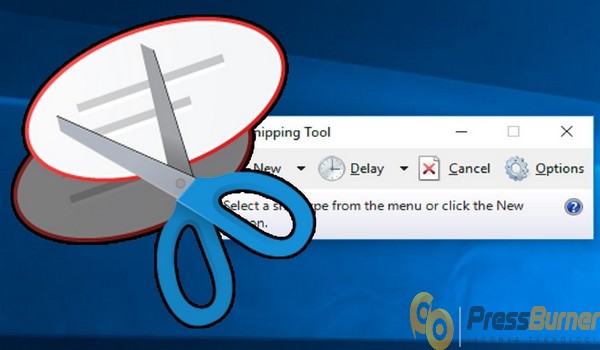
Ingin mencari aplikasi screenshot foto pada PC yang sangat populer? Nah, jawaban untuk pertanyaan tersebut adalah aplikasi Snipping Tool. Aplikasi ini sudah ada sejak lama, tetapi sampai saat ini keberadaannya masih digunakan oleh berbagai kalangan. Walaupun terkesan seperti ketinggalan zaman, namun fitur-fitur yang disediakan oleh Snipping Tool sangat lengkap loh.
Kabar baiknya, bagi pengguna PC yang menggunakan sistem operasi Windows 7, 8, dan 9 sudah tersedia software bawaan Snipping Tool di perangkat mereka. Cara menggunakan aplikasi ini juga sangat mudah yakni dengan hanya membuka aplikasi, mengklik opsi New, dan memilih area yang akan discreenshot saja. Lalu, gambar hasil screenshot akan tersimpan dengan sendirinya pada folder Snipping Tool di lokal penyimapanan C.
Instal Snipping Tool : https://support.microsoft.com/id-id/windows/menggunakan-alat-snipping-untuk-menangkap-cuplikan-layar-00246869-1843-655f-f220-97299b865f6b
3. Tiny Take
Jika pengguna ingin mencari aplikasi screenshot gambar sekaligus perekaman layar kekinian khusus untuk Pc yang modern dan memiliki banyak fitur, Tiny Take adalah solusi terbaiknya. Aplikasi ini memiliki fitur yang mana foto hasil screenshot tidak akan pecah ketika dilakukan pengezooman. Untuk pengguna awam, Tiny Take juga menyediakan video tutorial bagaimana cara menggunakan berbagai macam fitur menariknya.
Kelebihan lain yang dimiliki oleh Tiny Take yakni adanya fiitur editing foto secara langsung di dalam aplikasi seperti halnya crop, blur, mempertajam dan masih banyak lagi lainnya. Ini memudahkan pengguna karena mereka tidak perlu menggunakan bantuan aplikasi lain untuk editing foto hasil tangkapan layar di PC.
Baca Juga: Tutorial Cara Screenshot Di Laptop Tercepat dan Praktis
Instal Tiny Take : https://tinytake.com/tinytake-download
4. LightShot
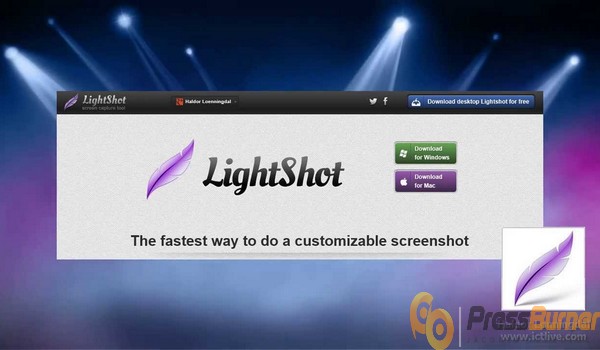
Lightshot adalah aplikasi yang lumayan terkenal dalam bidang screenshot layar di PC atau laptop. Penggunaannya sangat mudah yaitu dengan hanya menekan tombol Print Screen di keyboard dan nantinya gambar yang ditangkap bisa langsung tersimpan dalam format picture. Aplikasi ini bisa digunakan baik pada PC yang menggunakan sistem operasi Windows maupun Mac.
Untuk ukuran file, pengguna tidak perlu khawatir jika sistem penyimpanan internal akan cepat penuh dengan hadirnya aplikasi ini karena ukurannya sangat kecil. Di luar dari kelebihannya tersebut, LighShot juga masih mempunyai keunggulan lain pada fitur editingnya yang sangat beragam dan mempunyai tampilan sederhana sehingga mudah digunakan oleh siapa saja.
Instal Lightshot : https://app.prntscr.com/en/index.html
5. Greenshot
Melihat dari namanya, sudah bisa ditebak bahwa aplikasi untuk penangkapan layar khusus PC ini mempunyai tampilan dominan berwarna hijau. Greenshot tergolong aplikasi pendatang baru yang sudah memiliki banyak peminat karena bisa digunakan dalam perangkat bersistem operasi Windows ataupun Mac. Selain itu, proses screenshotnya juga sangat cepat dengan hanya satu kali klik saja.
Cara menangkap layar menggunakan bantuan aplikasi Greenshot yakni dengan menekan tombol Hotkey dan selanjutnya pengguna dibebaskan untuk memilih sendiri area layar yang ingin discreenshot. Setelah itu, foto bisa dsimpan dalam format picture ke dalam beberapa resolusi sesuai dengan kebutuhan masing-masing pengguna.
Instal Greenshot : https://getgreenshot.org/
6. Skitch
Jika ingin menggunakan aplikasi penangkap layar yang bisa membagikan hasil capture secara langsung ke berbagai media social, jangan ragu dan langsung saja memilih Skitch. Selain cara penggunaannya sangat mudah, Skitch juga mempunyai fitur khusus bagikan hasil tangkapan secara online ke internet maupun media social. Hal tersebut menjadi salah satu keunggulannya yang tidak dimiliki oleh aplikasi penangkap layar lainnya.
Dengan menggunakan Skitch, pengguna juga dapat melakukan penangkapan layar baik di Windows maupun Mac. Tampilannya juga ramah pengguna dan memiliki tutorial khusus berbentuk video serta teks sebagai pedoman penggunaan fitur untuk para pengguna yang masih awam. Di samping itu, aplikasi ini juga sangat jarang mengalami hang atau memunculkan iklan yang sangat menganggu.
Baca Juga: Tutorial Cara Menampilkan Layar HP ke Laptop Paling Mudah
Instal Skitch : https://evernote.com/intl/id/products/skitch
7. ScreenPresso
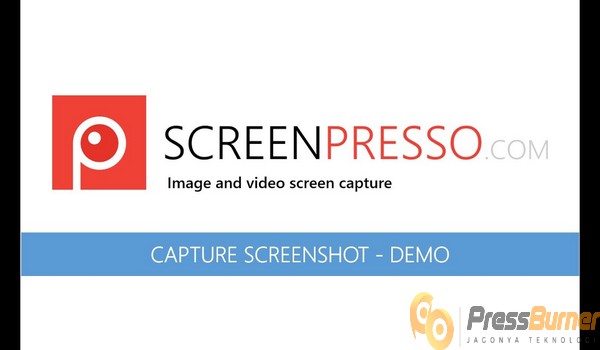
ScreenPresso adalah aplikasi penangkap layar PC paket lengkap. Selain untuk menangkap gambar layar, aplikasi ini juga berfungsi untuk melakukan perekaman layar PC dan menyimpannya dalam bentuk video serta berguna untuk melakukan editing foto serta video yang telah ditangkap. Cara menggunakannya pun cukup mudah karena di dalam aplikasinya tidak ada ikon-ikon rumit serta istilah-istilah yang membingungkan.
Pengguna bisa melakukan tangkapan layar secara lebih leluasa menggunakan ScreenPresso karena adanya fitur bubble, rectangle, serta arrow. Di samping itu, tersedia juga layanan crop, blur, cut, dan canvas size untuk mengedit tampilan gambar hasil tangkapan layar yang lebih menarik.
Instal ScreenPresso : https://www.screenpresso.com/
8. PicPick
PicPick adalah aplikasi tangkapan layar PC gratis yang bisa dipilih oleh pengguna dan dapat digunakan pada perangkat dengan sistem operasi Windows maupun Mac. Tampilan interface pada aplikasi ini sangat colorful sehingga menarik ketika dipandang. Tampilannya juga ramah untuk semua kalangan serta memiliki beragam fitur menarik dengan fungsinya masing-masing.
PicPick memiliki keunggulan pada mode capturenya yang mana hal tersebut tidak bisa ditemukan pada aplikasi lainnya. Keunggulan tersebut meliuti adanya mode window control, scrolling window, fixed region, dan masih banyak lagi lainnya. Terlebih lagi, saat ini PicPick juga memiliki tombol share yang bisa membagikan foto hasil tangkapan ke berbagai media social.
Instal PicPick : https://picpick.app/
Sekian paparan menarik tentang berbagai macam aplikasi screenshot PC yang telah diulas secara gamblang di dalam artikel edisi kali ini. Semoga informasi tersebut memberikan tambahan informasi yang bermanfaat bagi para pembaca sekalian dimanapun berada. Pilihlah aplikasi sesuai dengan kebutuhan dan fitur yang lengkap.
Jangan lupa untuk ikuti perkembangan website kita dengan LIKE Facebook, Follow Twitter dan Instagram Pressburner.com. Jangan Lupa Juga Untuk Follow Instagram dan Subscribe Channel Youtube penulis.

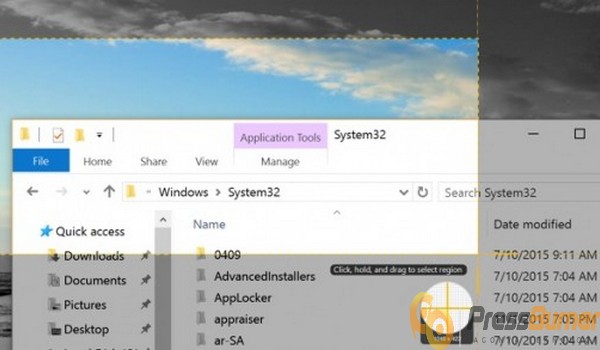






Leave a Comment